施乐4300转印带的安装说明
富士施乐LongJing_DC1810_2010_安装指导手册

LongJing安装指导手册目录一.主机安装步骤二. DADF 安装三. Duplex 安装四. Simplex Network Print Kit安装 五. One Tray Module(纸盒) 安装 六. Stand (工作台)安装一.主机安装步骤注意:机器主机重量较重,因此移动时请务必三人以上(左侧2人、右侧1人)同时作业。
1.拆封后,请检查包装随附品。
1.主机2.Toner Cartridge2.持着机器主机的指示部位( A:4),放到安装位置。
(Figure 1)(Figure 1) j0lj910013.去除包装胶带及包装材料,检查外观。
4.Tray 1内的随附品。
(Figure 2)B Cable:1 I/F PWB (CPS Net Model):13.Power Cord (FXCL/FXK):14.Stopper Bracket (FXCL/FXK):15.Thumbscrew (FXCL/FXK):16.Power Cord Bracket Install Guide (FXCL/FXK):1o Item 6无图解(Figure 2) j0lj91002 o手册类No名称数量1 Basic Operation Guide 12 Driver及User Manual (CD) 13 Setup Guide 14 NVM列表 15 Instruction Label (FXCL) 16 Check List (FXCL) 17 Packaging List (FXCL) 18 Warranty Card (FXCL) 19 A letter to customer (FXCL) 110Engineers History List (FXCL)15.打开Platen Cover或DADF,拆除Platen Sheet。
(Figure 3)1.拆除Platen Sheet。
2.剥下UI标签的保护膜。
理光+安装

安装步骤一步一步来,上一步做到位了,再进行下一步!机器先不要通电打开前门,把左边的那个托粉架拿出来。
这要先把绿色的板上去,然后一直按住左下角的那个绿色按钮不放手,托粉架就能整个抽出,和机器彻底分离,拿到机器外面,放到一边,先不管。
再拉开机器右侧的门。
门上面左边有一个长方形的扣,扣住,就能把右侧的门放下来。
放下来后,可以看到一根皮带拉着的再回到前门要把前门里面右侧的这整个套鼓取出来。
左右两侧各有一个长条的阶梯状的东西,左侧那个是可以往里按下去的,按下去后,左右掐紧,就能把整个套鼓取出来了。
注意:拿套鼓时,不要拿手抓中间部分!现在把取出来的套鼓上面的5个螺丝取下来:左侧最旁边有两个分得很开的2个。
后面水晶头两边各有一个。
还有一个在前面,是刚才右手指掐的地方的右边现在可以把这整个单元分成上下两部分,找到3个卡扣的地方:后面水晶头下那两个螺丝的下面有两个卡扣,前面下单独那个螺丝的地方的下方一点有一个小的卡扣。
找到这3个卡扣后,你用薄的刀片或者螺丝刀之类的,插进缝里面,分开一点。
就可以把整个单元分成上下两部分了分开后,下半部分可以看到两个螺旋状的搅拌棍,并应该能看到有一点载体在里面,因为厂家在机器出厂前都会测试机器的,不要紧。
把那袋带有28字样包装的载体,全部倒到这两根搅拌棍周围。
均匀一点,慢一点,倒的时候,可以慢慢旋转顶上的齿轮,注意不要把载体粘到齿轮上面,不然需要清洁干净。
这两个槽里面都要加齿轮上面不能粘到载体,不然需要清洁干净。
然后就可以合上,装好螺丝,再平着端,推回机器里下面装碳粉。
把粉盒摇几下,然后去掉外面的盖子,里面的盖子不要动,瓶口朝外放到托粉架上面只需要去掉外面的黑色盖子直接放上去就可以,瓶口朝向外面现在把门都关好,做一下载体初始化注意:此安装图是理光1911的,1813的如上图把代码214改成801就可以了按黄色键的时候,屏幕没有反应的,按107时,屏幕只会显示10,不用管,直接按上面的说明操作下去等机器停止了,就可以关机然后把纸装到纸盒里纸盒里面的纸要卡紧,靠近纸盒外面有一个轮子,要转到和纸盒里面的纸是一致的这是纸盒靠外面那个轮子要转到和纸盒里面的放的纸一致例如放A4的,横向放,就转到A4横的标识。
富士施乐激光打印机常见故障排除技巧
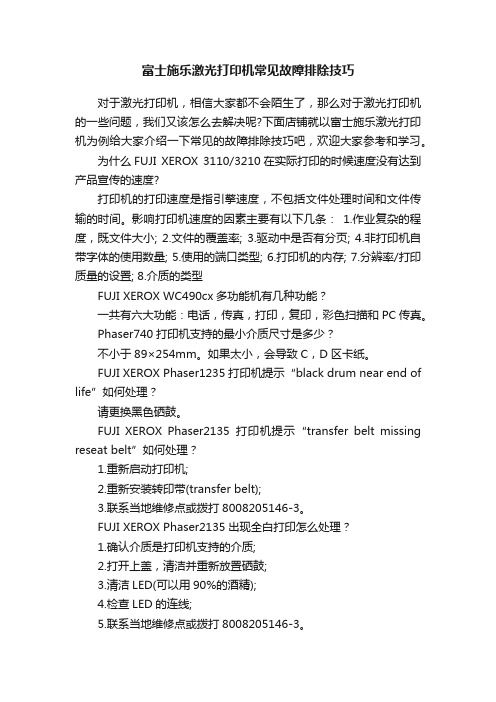
富士施乐激光打印机常见故障排除技巧对于激光打印机,相信大家都不会陌生了,那么对于激光打印机的一些问题,我们又该怎么去解决呢?下面店铺就以富士施乐激光打印机为例给大家介绍一下常见的故障排除技巧吧,欢迎大家参考和学习。
为什么FUJI XEROX 3110/3210在实际打印的时候速度没有达到产品宣传的速度?打印机的打印速度是指引擎速度,不包括文件处理时间和文件传输的时间。
影响打印机速度的因素主要有以下几条:1.作业复杂的程度,既文件大小; 2.文件的覆盖率; 3.驱动中是否有分页; 4.非打印机自带字体的使用数量; 5.使用的端口类型; 6.打印机的内存; 7.分辨率/打印质量的设置; 8.介质的类型FUJI XEROX WC490cx多功能机有几种功能?一共有六大功能:电话,传真,打印,复印,彩色扫描和PC传真。
Phaser740打印机支持的最小介质尺寸是多少?不小于89×254mm。
如果太小,会导致C,D区卡纸。
FUJI XEROX Phaser1235打印机提示“black drum near end of life”如何处理?请更换黑色硒鼓。
FUJI XEROX Phaser2135打印机提示“transfer belt missing reseat belt”如何处理?1.重新启动打印机;2.重新安装转印带(transfer belt);3.联系当地维修点或拨打8008205146-3。
FUJI XEROX Phaser2135出现全白打印怎么处理?1.确认介质是打印机支持的介质;2.打开上盖,清洁并重新放置硒鼓;3.清洁LED(可以用90%的酒精);4.检查LED的连线;5.联系当地维修点或拨打8008205146-3。
FUJI XEROX Phaser2135打印机出现白条或黑条如何处理?请按以下步骤操作:1.打开上盖;2.清洁LED镜头(注意不要让硒鼓曝露在强光下);3.检查硒鼓上有无伤痕并更换;。
打印机安装方法

打印机安装方法
打印机的正确安装是确保其正常运行的重要步骤。
本文档将介绍一般打印机的安装方法。
步骤一:准备工作
在开始打印机安装之前,请确保您已经完成以下准备工作:
- 确认打印机的型号,以便于后续的安装步骤;
- 确保您有打印机所需的电源线和数据线;
- 确保您有一个可靠的电源插座。
步骤二:连接打印机
现在,我们开始连接打印机:
1. 将打印机放置在一个平稳的表面上,确保打印机的开关处于关闭状态;
2. 将打印机的电源线插入电源插座,确保打印机获得足够的电源供应;
3. 将数据线的一端插入打印机的数据接口,通常位于打印机背板的一个小孔中;
4. 将数据线的另一端插入计算机的USB接口;
5. 打开打印机的开关,等待打印机启动并完成自检。
步骤三:安装驱动程序
打印机的驱动程序是使打印机与计算机正确通信的重要软件。
现在我们来安装驱动程序:
1. 打开计算机上的浏览器,访问打印机制造商的官方网站;
5. 在安装过程中,根据提示完成步骤,可能需要重启计算机。
步骤四:设置默认打印机
安装完成后,我们需要设置打印机为默认打印机:
1. 打开计算机的控制面板;
2. 选择“硬件和声音”选项;
3. 在“设备和打印机”页面中,找到安装好的打印机;
4. 右击选择该打印机,然后选择“设为默认打印机”。
现在,您的打印机已经安装完成,并设置为默认打印机。
您可以进行打印测试,确保打印机正常工作。
以上就是打印机的安装方法。
希望本文档对您有所帮助!。
打印机安装流程
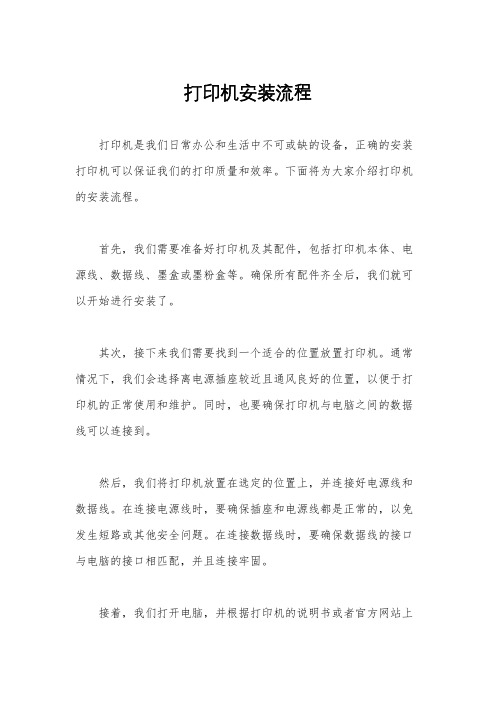
打印机安装流程打印机是我们日常办公和生活中不可或缺的设备,正确的安装打印机可以保证我们的打印质量和效率。
下面将为大家介绍打印机的安装流程。
首先,我们需要准备好打印机及其配件,包括打印机本体、电源线、数据线、墨盒或墨粉盒等。
确保所有配件齐全后,我们就可以开始进行安装了。
其次,接下来我们需要找到一个适合的位置放置打印机。
通常情况下,我们会选择离电源插座较近且通风良好的位置,以便于打印机的正常使用和维护。
同时,也要确保打印机与电脑之间的数据线可以连接到。
然后,我们将打印机放置在选定的位置上,并连接好电源线和数据线。
在连接电源线时,要确保插座和电源线都是正常的,以免发生短路或其他安全问题。
在连接数据线时,要确保数据线的接口与电脑的接口相匹配,并且连接牢固。
接着,我们打开电脑,并根据打印机的说明书或者官方网站上的指导,下载并安装相应的打印机驱动程序。
在安装驱动程序的过程中,要按照提示逐步进行,直到安装完成。
接下来,我们打开控制面板,找到“设备和打印机”选项,点击“添加打印机”按钮。
系统会自动搜索并显示出附近的打印机,我们选择我们要安装的打印机并点击“下一步”。
最后,系统会提示我们是否要将该打印机设置为默认打印机,我们根据自己的需求进行选择。
安装完成后,我们可以进行打印测试,确保打印机的正常工作。
总的来说,打印机的安装流程并不复杂,只要按照说明书或者官方网站上的指导进行操作,就可以顺利完成安装。
希望以上内容能对大家有所帮助,谢谢!以上就是打印机安装流程的相关内容,希望对大家有所帮助。
如果还有其他问题,可以随时咨询相关技术人员或者官方客服。
祝大家使用愉快!。
施乐450,4300,4400维修手册---维修要领

6
1.4 TRIM 检查列表 ..........................................................
6
1.5 定期更换零件/消耗品列表...............................................
7
1 维修要领
Version 1.1
1. 电源 为了防止触电、 烧伤、 伤害等, 保养维修必须在关闭电源并拔出电源插头后执行。 但在 测量电压等不得已需要打开电源的情况下, 执行时应充分注意, 以防触电。
2. 驱动部分 皮带、 链轮齿、 齿轮等驱动部分的检查、 清洁以及上油绝对不能在机器正在运作时进 行。
3. 重物 拆卸、 安装下列重物时, 注意充分降低腰部再进行。 左边盖子组件 (PL 2.8) ......... TBD Finisher 组件 : 16.5Kg 原则上由 2 人进行操作。 参照 REP 17.5.1, 重量减轻到 16Kg 以下时, 也可一人操作。 拆卸、 安装上述其它较重零件时, 也应充分注意操作姿势, 避免导致腰部疼痛。
第一章 维修要领
1.1 维修前注意事项.........................................................
3
1.2 维修访问步骤...........................................................
5
1.3 维修访问步骤细节.......................................................
1. 实施 “第 2 章 故障诊断” 的第 1 阶段故障诊断, 检查故障状况。 2. 实施 “第 2 章 故障诊断” 第 2 阶段故障诊断的相应项目。
复印机的安装方法
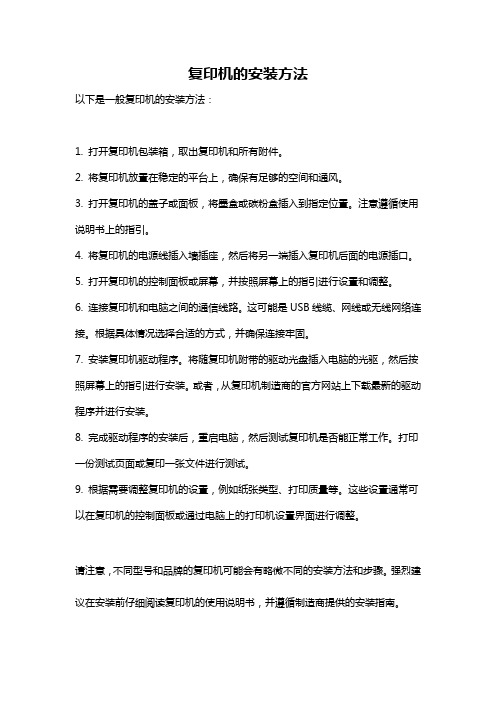
复印机的安装方法
以下是一般复印机的安装方法:
1. 打开复印机包装箱,取出复印机和所有附件。
2. 将复印机放置在稳定的平台上,确保有足够的空间和通风。
3. 打开复印机的盖子或面板,将墨盒或碳粉盒插入到指定位置。
注意遵循使用说明书上的指引。
4. 将复印机的电源线插入墙插座,然后将另一端插入复印机后面的电源插口。
5. 打开复印机的控制面板或屏幕,并按照屏幕上的指引进行设置和调整。
6. 连接复印机和电脑之间的通信线路。
这可能是USB线缆、网线或无线网络连接。
根据具体情况选择合适的方式,并确保连接牢固。
7. 安装复印机驱动程序。
将随复印机附带的驱动光盘插入电脑的光驱,然后按照屏幕上的指引进行安装。
或者,从复印机制造商的官方网站上下载最新的驱动程序并进行安装。
8. 完成驱动程序的安装后,重启电脑,然后测试复印机是否能正常工作。
打印一份测试页面或复印一张文件进行测试。
9. 根据需要调整复印机的设置,例如纸张类型、打印质量等。
这些设置通常可以在复印机的控制面板或通过电脑上的打印机设置界面进行调整。
请注意,不同型号和品牌的复印机可能会有略微不同的安装方法和步骤。
强烈建议在安装前仔细阅读复印机的使用说明书,并遵循制造商提供的安装指南。
印刷机安装方法

印刷机安装方法(总3页)--本页仅作为文档封面,使用时请直接删除即可----内页可以根据需求调整合适字体及大小--理光、基士得耶印刷机安装方法一、安装要求由于环境条件对机器性能具有极大影响,请仔细选择安装位置。
A、最佳环境条件:1. 温度:10至30°C(50 至86°F)。
2. 湿度:20%至90%相对湿度。
3. 将机器安装在坚固、水平的基座上。
从前到后从左到右,机器的水平必须控制在 5mm(")之内。
应避免的环境:○1暴露于直射阳光或强光(大于1,500lux)的位置。
○2布满灰尘的区域○3含有腐蚀性气体的区域。
○4直接暴露于空调冷风出口或空间加热器暖风出口的位置。
(温度骤变可能会导致机器内部产生冷凝。
)B、电源连接:1. 将电源线安全连接至电源。
2. 确保墙壁插座靠近机器,且易于使用。
3. 确保将插头牢固地插入插座。
4. 避免多重布线。
5. 不得夹住电源线。
二、机器放置将机器靠近电源放置,并留有以下所示间隙。
三、附件检查说明数量1. 版纸卷轴22. 送纸侧垫23. 操作说明书14. NECR(仅限理光版本)1组5. 操作说明书(C274-77)1组6. 纸台1组7. 出纸台1组8. 简易操作指南19. 安全信息(仅限 C274-93 和 C274-94)110. 捆绑物品清单(仅限 C274-76 和 C274-78)1四、安装顺序:为避免严重伤害,除非得到指导,否则不得将电源插头连接至机器。
1. 将机器启封并拆除所有包装。
2. 如上所示,拆除固定盖板和单元的所有纤维胶带和细绳。
3. 拆除前部胶带[A]、标签[B]和后部胶带[C]。
若要拆除后部胶带,将图中所示部分向机器前部拉。
4. 打开右侧盖板,取出附件包[D]。
5. 将两根卷轴插入新的版纸卷筒。
6. 安装版纸卷筒。
7. 打开制版单元盖板,在压板辊下方插入版纸卷筒头端。
箭头[E]表示版纸头端的正确位置。
由于箭头[E]部分凸起,版纸头端未进入制版单元内部。
打印机各部件组装步骤
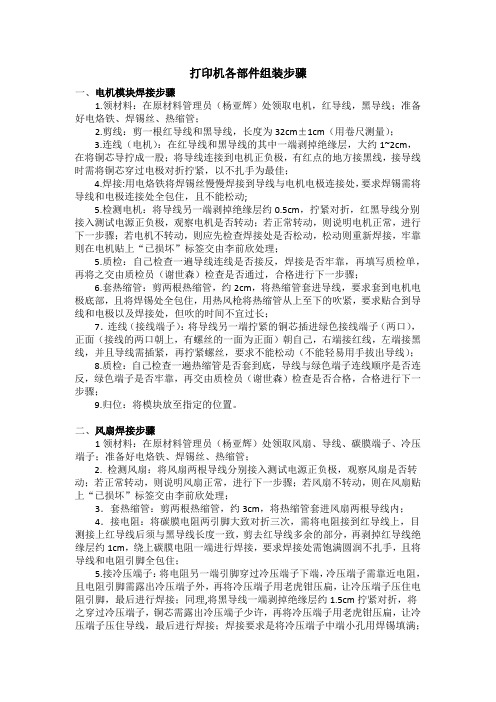
打印机各部件组装步骤一、电机模块焊接步骤1.领材料:在原材料管理员(杨亚辉)处领取电机,红导线,黑导线;准备好电烙铁、焊锡丝、热缩管;2.剪线:剪一根红导线和黑导线,长度为32cm±1cm(用卷尺测量);3.连线(电机):在红导线和黑导线的其中一端剥掉绝缘层,大约1~2cm,在将铜芯导拧成一股;将导线连接到电机正负极,有红点的地方接黑线,接导线时需将铜芯穿过电极对折拧紧,以不扎手为最佳;4.焊接:用电烙铁将焊锡丝慢慢焊接到导线与电机电极连接处,要求焊锡需将导线和电极连接处全包住,且不能松动;5.检测电机:将导线另一端剥掉绝缘层约0.5cm,拧紧对折,红黑导线分别接入测试电源正负极,观察电机是否转动;若正常转动,则说明电机正常,进行下一步骤;若电机不转动,则应先检查焊接处是否松动,松动则重新焊接,牢靠则在电机贴上“已损坏”标签交由李前欣处理;5.质检:自己检查一遍导线连线是否接反,焊接是否牢靠,再填写质检单,再将之交由质检员(谢世森)检查是否通过,合格进行下一步骤;6.套热缩管:剪两根热缩管,约2cm,将热缩管套进导线,要求套到电机电极底部,且将焊锡处全包住,用热风枪将热缩管从上至下的吹紧,要求贴合到导线和电极以及焊接处,但吹的时间不宜过长;7.连线(接线端子):将导线另一端拧紧的铜芯插进绿色接线端子(两口),正面(接线的两口朝上,有螺丝的一面为正面)朝自己,右端接红线,左端接黑线,并且导线需插紧,再拧紧螺丝,要求不能松动(不能轻易用手拔出导线);8.质检:自己检查一遍热缩管是否套到底,导线与绿色端子连线顺序是否连反,绿色端子是否牢靠,再交由质检员(谢世森)检查是否合格,合格进行下一步骤;9.归位:将模块放至指定的位置。
二、风扇焊接步骤1领材料:在原材料管理员(杨亚辉)处领取风扇、导线、碳膜端子、冷压端子;准备好电烙铁、焊锡丝、热缩管;2.检测风扇:将风扇两根导线分别接入测试电源正负极,观察风扇是否转动;若正常转动,则说明风扇正常,进行下一步骤;若风扇不转动,则在风扇贴上“已损坏”标签交由李前欣处理;3.套热缩管:剪两根热缩管,约3cm,将热缩管套进风扇两根导线内;4.接电阻:将碳膜电阻两引脚大致对折三次,需将电阻接到红导线上,目测接上红导线后须与黑导线长度一致,剪去红导线多余的部分,再剥掉红导线绝缘层约1cm,绕上碳膜电阻一端进行焊接,要求焊接处需饱满圆润不扎手,且将导线和电阻引脚全包住;5.接冷压端子:将电阻另一端引脚穿过冷压端子下端,冷压端子需靠近电阻,且电阻引脚需露出冷压端子外,再将冷压端子用老虎钳压扁,让冷压端子压住电阻引脚,最后进行焊接;同理,将黑导线一端剥掉绝缘层约1.5cm拧紧对折,将之穿过冷压端子,铜芯需露出冷压端子少许,再将冷压端子用老虎钳压扁,让冷压端子压住导线,最后进行焊接;焊接要求是将冷压端子中端小孔用焊锡填满;6.质检:自己检查一遍焊接是否松动,再填写质检单,再将之交由质检员(谢世森)检查是否通过,合格进行下一步骤;7.吹热缩管:将热缩管放置导线最前端,套住冷压端子和焊接处,再用热风枪将热缩管从上至下的吹紧,要求贴合到导线和冷压端子以及焊接处,但吹的时间不宜过长;8.归位:将模块放置指定位置。
施乐(彩屏)APC-4300培训手册

ApeosPort -II C4300II C4300/C3300/C2200操作培训手册富士施乐DocuCentre -Fuji Xerox (China) LimitedCustomer Service & Support Operation目录复印功能基本复印功能 (3)放大/缩小复印 (7)装订位移 (8)边框消除 (9)复印浓度/对比度 (10)书刊分页 (11)不同尺寸原稿输送 (12)分页/集中装订复印 (13)制作小册子 (15)多张合一 (16)海报效果 (17)影像重复 (18)注释 (20)加附封面 (21)打印功能基本打印功能 (22)扫描功能 (25)传真功能 (30)更换耗材 (31)故障排除 (39)码表确认 (43)富士施乐维修服务程序 (44)基本复印功能X将原稿面朝上放进输稿器, 或面朝下放在稿台玻璃上。
o在基本复印页面中选择色彩模式—自动、全彩、黑白(默认)、双色(红色/黑色)或其他色彩。
注:如黑白原稿以全彩模式进行复印,将按照彩色副本收费。
建议将色彩模式设置默认为黑白.Z在双面/单面选择页面中进行选择:单面-单面;单面-双面;双面-双面;双面-单面;根据需要可选择副本为左右对开;上下对开的阅读方式。
\选择出纸纸盒,若选择自动则机器按照实际需要,选择匹配的纸盘。
]若要在非标准纸上复印,请选择其他纸盘,并选择从纸盘5取纸。
^在纸张类型中选择普通纸、再生纸、厚纸或薄纸等类型。
、文字、放大/缩小复印Xo 页面中选择倍率选择-100%,自动%.141%A4-A3,70%A3-A4,选择其他倍率可以显示出常用纸张之间的缩放,或者在固定倍率/任意倍率中,把百分比选项点击为黑色背景,然后键入所需缩放的比例。
装订位移XYZ边框消除XY选择消除量调整,用上下箭头分别设定上下、左右以及中间的消除量复印浓度/对比度Xo根据需要调节所需的浓度。
书刊分页选择原稿装订方式:左边装订原稿;右边装订原稿;上边装订原稿.选择需要复印书的两页;左页;右页。
印刷机安装步骤
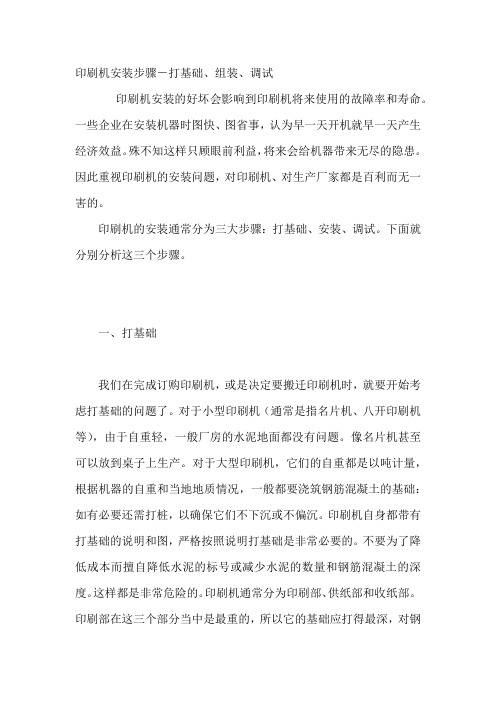
印刷机安装步骤-打基础、组装、调试印刷机安装的好坏会影响到印刷机将来使用的故障率和寿命。
一些企业在安装机器时图快、图省事,认为早一天开机就早一天产生经济效益。
殊不知这样只顾眼前利益,将来会给机器带来无尽的隐患。
因此重视印刷机的安装问题,对印刷机、对生产厂家都是百利而无一害的。
印刷机的安装通常分为三大步骤:打基础、安装、调试。
下面就分别分析这三个步骤。
一、打基础我们在完成订购印刷机,或是决定要搬迁印刷机时,就要开始考虑打基础的问题了。
对于小型印刷机(通常是指名片机、八开印刷机等),由于自重轻,一般厂房的水泥地面都没有问题。
像名片机甚至可以放到桌子上生产。
对于大型印刷机,它们的自重都是以吨计量,根据机器的自重和当地地质情况,一般都要浇筑钢筋混凝土的基础:如有必要还需打桩,以确保它们不下沉或不偏沉。
印刷机自身都带有打基础的说明和图,严格按照说明打基础是非常必要的。
不要为了降低成本而擅自降低水泥的标号或减少水泥的数量和钢筋混凝土的深度。
这样都是非常危险的。
印刷机通常分为印刷部、供纸部和收纸部。
印刷部在这三个部分当中是最重的,所以它的基础应打得最深,对钢筋混凝土的要求也就比较高。
在浇筑混凝土之前务必要做好线沟的的预留,如有必要还需预留气管沟、上下水的位置。
浇筑完混凝土后,要留有一定的时间来养护地面(基础越深、温度越低,养护的时间就越长),使基础更结实、更稳固。
二、安装基础养护结束后,就可以安装机器了。
对于小型印刷机,应以机器上的压印滚筒为准找横向和纵向的水平,并打好地脚螺钉即可。
大型印刷机就比较复杂,需要在基础上划线,确定供纸部、印刷部、收纸部的位置,由有经验的搬运工将各部安全、稳妥地摆放好。
说句题外话,如果机器的价值很高,在搬运之前一定要上保险。
否则一旦在吊装、运输过程当中出现意外,损失将是惨重的。
把压印滚筒(如果没有压印滚筒,就选择一个不可调节的滚筒)表面的防护油擦净。
将一个水平仪横置于滚筒表面上,另将两个同样的水平仪纵向置于印刷部两侧墙板上部的加工表面上。
打印机安装流程
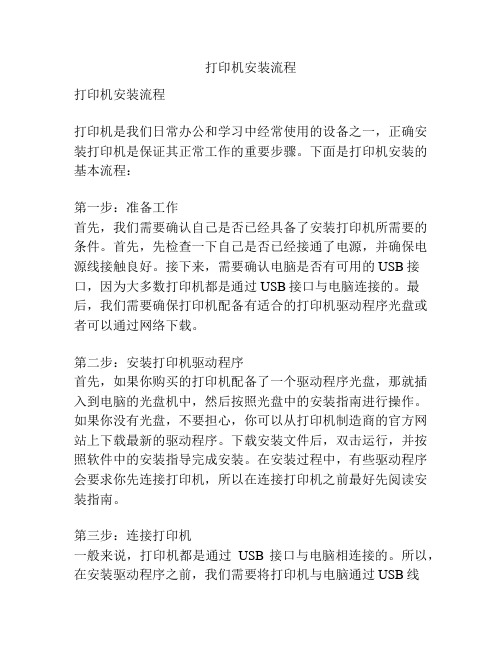
打印机安装流程打印机安装流程打印机是我们日常办公和学习中经常使用的设备之一,正确安装打印机是保证其正常工作的重要步骤。
下面是打印机安装的基本流程:第一步:准备工作首先,我们需要确认自己是否已经具备了安装打印机所需要的条件。
首先,先检查一下自己是否已经接通了电源,并确保电源线接触良好。
接下来,需要确认电脑是否有可用的USB接口,因为大多数打印机都是通过USB接口与电脑连接的。
最后,我们需要确保打印机配备有适合的打印机驱动程序光盘或者可以通过网络下载。
第二步:安装打印机驱动程序首先,如果你购买的打印机配备了一个驱动程序光盘,那就插入到电脑的光盘机中,然后按照光盘中的安装指南进行操作。
如果你没有光盘,不要担心,你可以从打印机制造商的官方网站上下载最新的驱动程序。
下载安装文件后,双击运行,并按照软件中的安装指导完成安装。
在安装过程中,有些驱动程序会要求你先连接打印机,所以在连接打印机之前最好先阅读安装指南。
第三步:连接打印机一般来说,打印机都是通过USB接口与电脑相连接的。
所以,在安装驱动程序之前,我们需要将打印机与电脑通过USB线连接起来。
首先,将USB线的一端插入打印机的USB接口,然后将另一端插入电脑的USB接口。
在插入USB线之前,最好先确保电脑已经关闭,这样可以防止静电对打印机产生影响。
第四步:确认连接正确安装完成后,我们需要确认打印机与电脑的连接是否正确。
首先,启动电脑,并等待操作系统加载完成。
然后,找到电脑的“控制面板”,在控制面板中找到“设备和打印机”,点击进入。
在设备和打印机页面中,查看是否有你刚刚安装的打印机的图标。
如果有,那就说明你安装成功了。
第五步:测试打印最后,我们需要测试一下打印机是否正常工作。
找到你需要打印的文件,右击选择“打印”,然后选择你安装的打印机,点击“打印”。
如果一切正常,打印机就会开始工作,打印你需要的文件。
如果无法打印,你可以先检查打印机是否有纸张以及打印机是否被卡纸等问题。
2004Rev10用户手册安装第1页

AP4.4-AP5.4安装标签/色带安装卷绕方向 (2)操作部件名称 (2)物料要求 (3)标签 (3)热转移色带 (3)安装标签 (4)安装卷筒标签 (4)安装折叠式标签 (5)安装色带 (6)标签/色带用完 (7)标签用完 (7)色带用完 (7)机械设置 (8)打印头支架的调节 (8)参数设置 (9)标签参数设置 (9)打印头温度参数的设置 (9)AP4.4-AP4.5标签/色带安装卷绕方向图1:物料卷绕方向示意图操作部件名称序号零件名称1.色带回卷轴2.色带展开轴3.缓解标签拉紧装置4.挡板5.卷筒式标签6.标签宽度导轨7.标签间距感应器8.列印滚轴9.打印头压力调节轮10.打印头压紧/松开手柄11.色带导向轴AP4.4-AP4.5物料要求标签选择标签时,必须注意三个要点:-标签表面的摩擦状况。
-标签对于彩色列印的化学反应性质。
-彩色列印时对温度的要求。
摩擦状况:如果标签表面非常粗糙,那么打印头就容易磨损。
这点对于热敏列印很重要。
然而对于热转移列印并不是很关键。
因为你可以选择比标签更宽的色带,这意味着打印头被超过标签宽度的色带所保护。
打印头温度:如果列印效果差不多的情况下,而打印头设置较高温度,则标签和色带需要较长的时间冷却,打印头就容易损坏。
也就是尽量设置相对较低的列印温度。
热转移色带以下是关于色带的几点建议:--色带的反面必须有一层抗静电和降低摩擦力的薄膜。
--色带必须与“平压式”打印头相匹配。
--色带能适合每秒12英寸的列印速度。
如选用的标签或色带不符合这些要求就会影响印表机的操作、列印质量和损坏打印头!注意:列印位置基线可以设置在离标签纸左边2MM至13MM的位置上。
该设置会影响列印标签的水平位置。
色带基线位置则根据列印位置的基线来确定。
AP4.4-AP4.5安装标签注意:打印机轴的转动,它会套住毛发、衣物和饰物!-操作时不能打开盖子。
→AP44.4/AP5.4能够列印卷筒式和折叠式标签。
